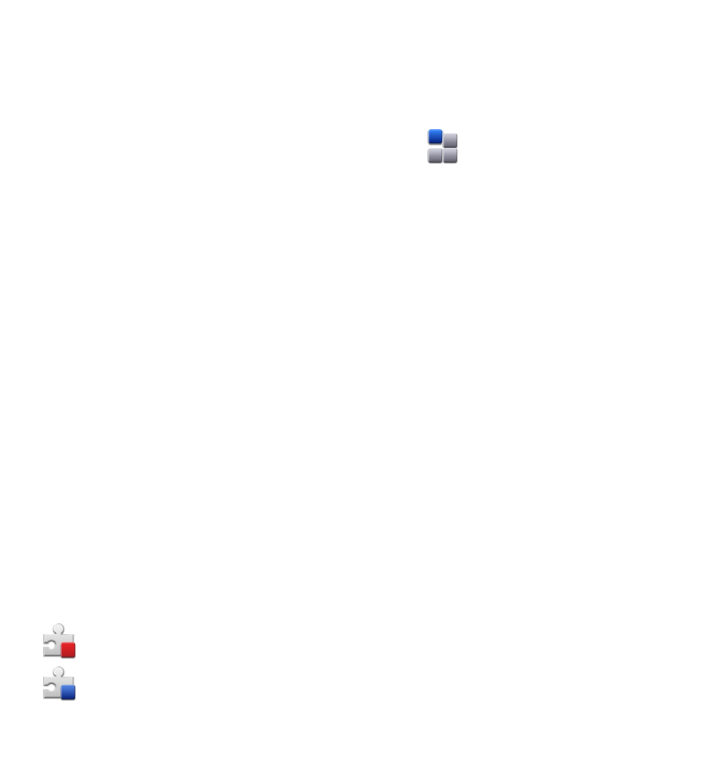
Toepassingen installeren
U kunt installatiebestanden vanaf een compatibele computer naar het apparaat
kopiëren, ze tijdens het browsen downloaden of in een multimediabericht
ontvangen, als e-mailbijlage of via andere verbindingsmethoden, zoals een
Bluetooth-verbinding.
Met Nokia Application Installer, dat deel uitmaakt van Nokia Ovi Suite, kunt u een
toepassing op het apparaat installeren.
De pictogrammen in Toepassingsbeheer geven het volgende aan:
SIS- of SISX-toepassing
Java-toepassing
Andere toepassingen
© 2010 Nokia. Alle rechten voorbehouden.
106
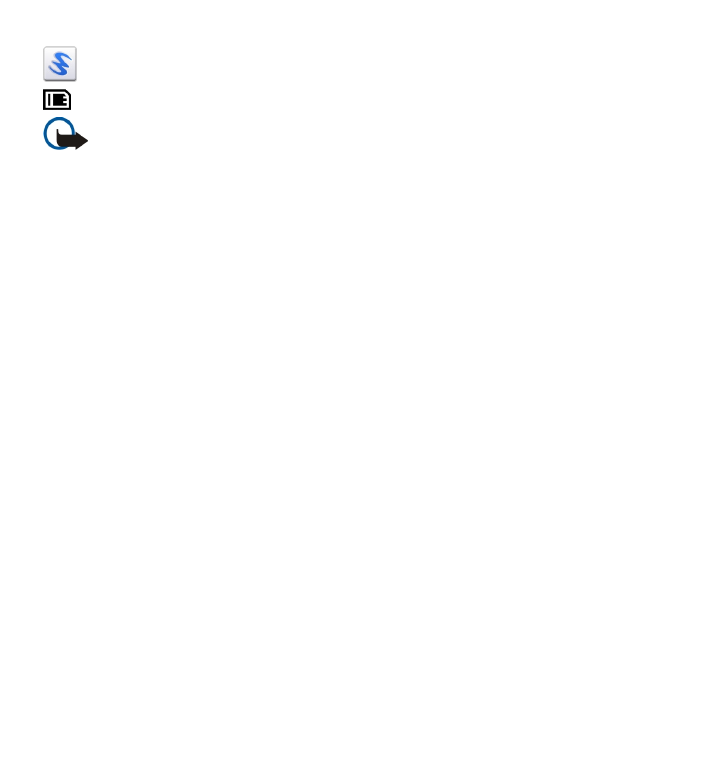
widgets
Toepassing is op de geheugenkaart geïnstalleerd
Belangrijk: Installeer en gebruik alleen toepassingen en andere software van
betrouwbare bronnen, zoals toepassingen die Symbian Signed zijn of die de Java
Verified™-test hebben doorstaan.
Denk aan het volgende voordat u de installatie start:
● Selecteer Opties > Details bekijken om informatie over het type toepassing,
het versienummer en de leverancier of producent van de toepassing weer te
geven.
Selecteer Details: > Certificaten: > Details bekijken als u de gegevens van
het beveiligingscertificaat van de toepassing wilt bekijken. Controleer in
Certificaatbeheer het gebruik van digitale certificaten.
● Als u een bestand installeert dat een update of fix voor een bestaande toepassing
bevat, kunt u het oorspronkelijke programma alleen herstellen als u beschikt
over het oorspronkelijke installatiebestand of een volledige back-up van het
verwijderde softwarepakket. Als u de oorspronkelijke toepassing wilt herstellen,
verwijdert u de toepassing en installeert u deze opnieuw op basis van het
oorspronkelijke installatiebestand of de back-up.
Het JAR-bestand is vereist voor het installeren van Java-toepassingen. Als dit
ontbreekt, wordt u mogelijk gevraagd het te downloaden. Als er geen
toegangspunt is gedefinieerd voor de toepassing, wordt u gevraagd een
toegangspunt te selecteren.
U kunt een toepassing als volgt installeren:
1. Als u naar een installatiebestand wilt zoeken, selecteert u Menu > Instellingen
en Toepass.beheer. U kunt ook naar installatiebestanden zoeken via
Bestandsbeheer of Berichten > Inbox selecteren en een bericht openen dat
een installatiebestand bevat.
2. Selecteer in Toepassingsbeheer Opties > Installeren. In andere toepassingen
selecteert u het installatiebestand om de installatie te starten.
Andere toepassingen
© 2010 Nokia. Alle rechten voorbehouden.
107
Tijdens de installatie wordt op het apparaat informatie weergegeven over de
voortgang van de installatie. Als u een toepassing installeert zonder een digitale
handtekening of certificaat, wordt een waarschuwing weergegeven. Zet de
installatie alleen voort als u de herkomst en de inhoud van de toepassing
vertrouwt.
U kunt een geïnstalleerde toepassing starten, door de toepassing op te zoeken in
het menu en deze vervolgens te selecteren. Als er geen standaardmap bij de
toepassing gedefinieerd is, is het geïnstalleerd in het map Geïnst. toepass. in het
hoofdmenu.
Selecteer Opties > Logboek bekijken als u wilt weten welke softwarepakketten
zijn geïnstalleerd of verwijderd en wanneer dit is gebeurd.
Belangrijk: Het apparaat ondersteunt slechts één antivirustoepassing. Het
gebruik van meer dan één toepassing met antivirusfunctionaliteit kan een
negatieve invloed hebben op de prestaties en werking of ervoor zorgen dat het
apparaat het niet meer doet.
Nadat u toepassingen op een compatibele geheugenkaart hebt geïnstalleerd,
blijven de installatiebestanden (.sis, .sisx) in het geheugen van het apparaat achter.
De bestanden kunnen grote hoeveelheden geheugen in beslag nemen en ervoor
zorgen dat u geen andere bestanden meer kunt opslaan. Als u voldoende geheugen
wilt overhouden, maakt u met Nokia Ovi Suite een back-up van de
installatiebestanden op een compatibele pc. Vervolgens verwijdert u de
installatiebestanden uit het geheugen van het apparaat via Bestandsbeheer. Als
het .SIS-bestand een bijlage bij een bericht is, dient u het bericht uit de lijst met
binnengekomen berichten te verwijderen.